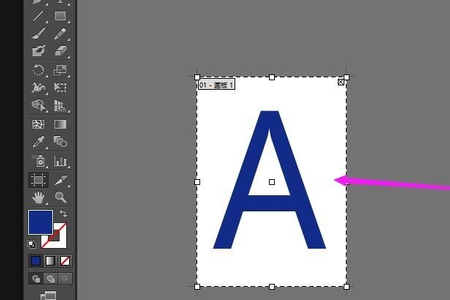3D模型
- 3D模型
- SU模型
- 材质
- 贴图
- CAD图纸
- 灵感图
- 全球案例
- 效果图
- 方案文本
- PS免抠
3D模型
SU模型
材质
贴图
CAD图纸
灵感图
全球案例
效果图
方案文本
PS免抠
猜你想搜
最近搜索
热门搜索
不太明白是真么意思~
CS4及以上版本,工具栏上有一个画板工具,用此工具即可
如是之前老版本,按住空格或点一下小手工具即可移动 *^_^*
AI里面将画板和内容一起移动的具体步骤如下:
1、首先打开需要编辑的AI文件,进入到编辑页面中。
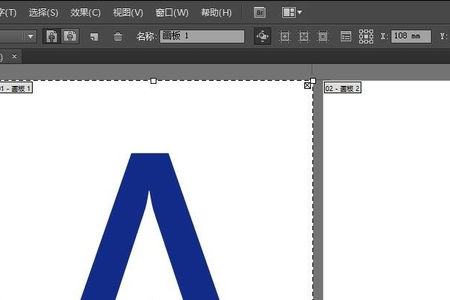
2、然后点击选择左侧工具栏中的“画板工具”图标按钮。
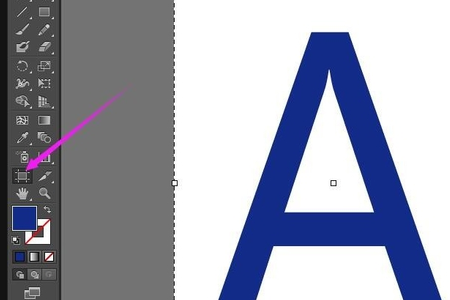
3、然后鼠标左键选择想要移动的画板和内容,拖动到想要的位置就可以了。